Télécharger les thèmes officiels Microsoft pour Windows 8

Une fois avec la sortie officielle de Windows 8, Microsoft a également lancé un nouvelle série de thèmes Pour le nouveau système opérateur, ceux-ci étant désormais disponibles en téléchargement sur la page officielle Galerie de personnalisation Windows.
Les thèmes officiels Microsoft pour Windows 8 contiennent, ainsi que ceux pour Windows 7, arrière-plan-uri pour le bureau, couleurs personnalisées pour les éléments de fenêtres et SONS. De plus, dans la nouvelle galerie de thèmes, les utilisateurs peuvent prévisualiser toutes les images contenu dans un thème avant de le télécharger : il vous suffit de cliquer sur le lien Détails affiché sous le nom du thème pour un aperçu.
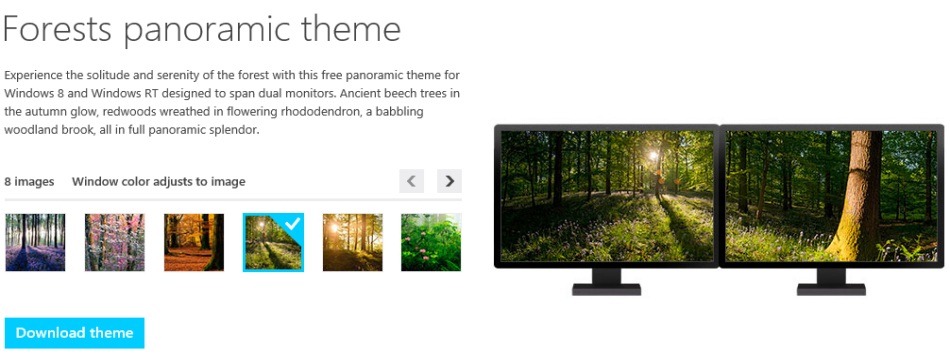
Les nouveaux thèmes disponibles pour Windows 8 sont disponibles : Ponts panoramiques, Paysages urbains panoramiques, Toiles d'araignées effrayantes, Colibris, Horizons panoramiques, Forêt panoramique, Islande, Mustangs, Montagnes majestueuses panoramiques, Automne suédois, Vagues panoramiques, Hiver suédois, Été suédois et Ours polaires.
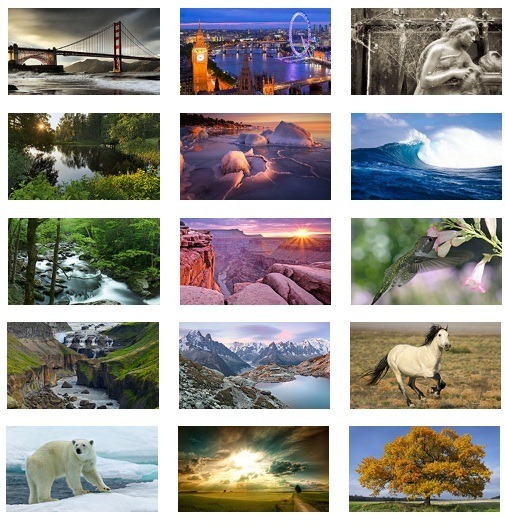
Bien que Microsoft ait annoncé que les thèmes pour Windows 8 ne pourront pas être utilisés sur Windows 7, ils ont un extension différente, à savoir .pack de thèmes de bureau (ils ne peuvent pas être installés même si on renomme l'extension en .pack de thèmes), les utilisateurs de Windows 7 pourront également télécharger et utiliser les nouveaux thèmes, en suivant les instructions décrites ci-dessous :
- téléchargez l'un des thèmes pour Windows 8
- téléchargez et installez (si vous ne l'avez pas déjà) l'application 7-zip (gratuit)
- faites un clic droit sur le fichier de thème, sélectionnez 7-zip > Extraire des fichiers et extraire le contenu du thème en un seul nouveau dossier sur le bureau. Vous obtiendrez un fichier .thème et un dossier nommé BureauArrière-plan
- faites un clic droit sur le bureau Windows 7 et sélectionnez Personnaliser à partir du menu affiché. Dans la fenêtre qui s'ouvre, cliquez sur Fond d'écran, puis cliquez sur le bouton Parcourir de droite à Emplacement de l'image et accédez au dossier BureauArrière-plan extrait du fichier de thème pour Windows 8. Vérifiez images d'arrière-plan que vous souhaitez utiliser dans le thème, puis cliquez sur Enregistrer les modifications.
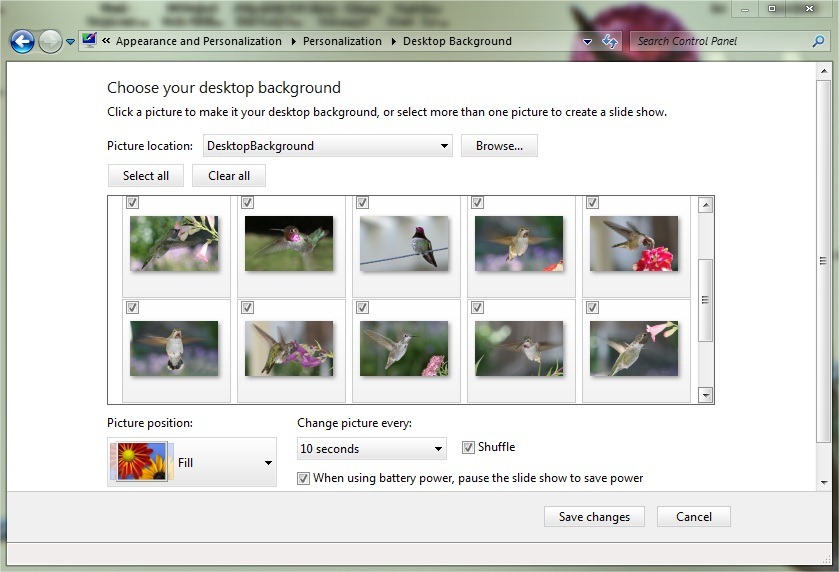
- retour à la fenêtre Personnalisation Cliquer sur Couleur des fenêtres et sélectionnez la couleur que vous souhaitez utiliser dans le thème, puis cliquez à nouveau sur Enregistrer les modifications
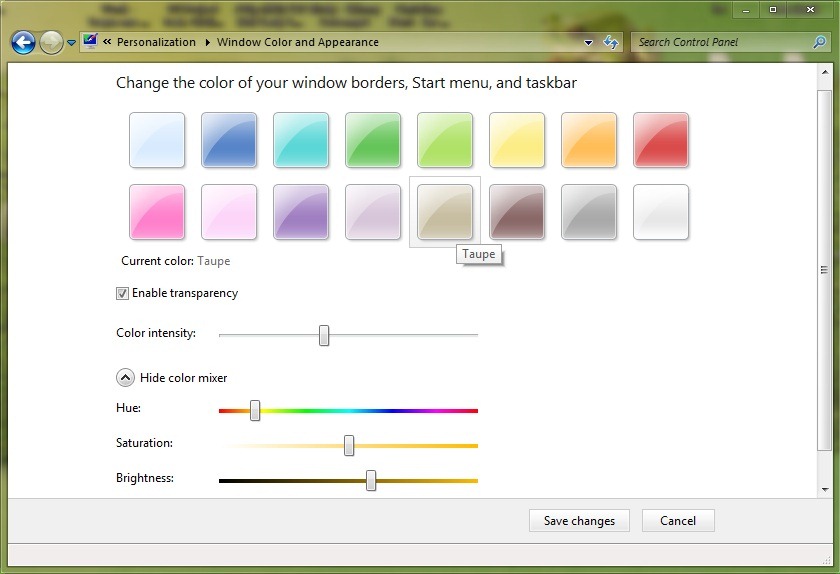
- faites un clic droit sur le thème nouvellement créé et sélectionnez Enregistrer le thème pour le partage. Le thème sera enregistré avec l'extension .pack de thèmes et il peut être utilisé à la fois dans Windows 7 aussi Windows 8
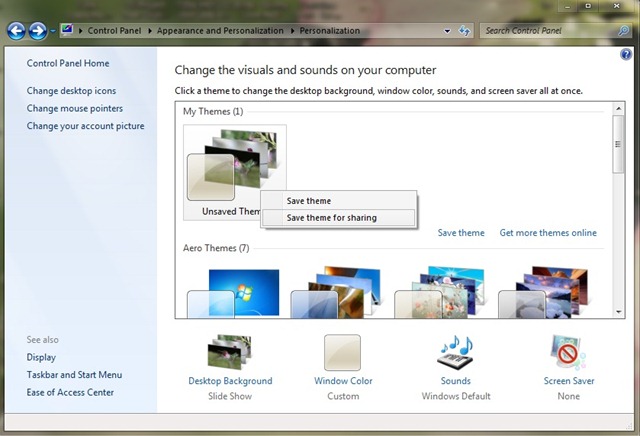
Remarque : Le didacticiel ci-dessus peut ne pas fonctionner pour les thèmes comportant des photos panoramiques.
Réglages furtifs – Téléchargez les thèmes officiels Microsoft pour Windows 8
Télécharger les thèmes officiels Microsoft pour Windows 8
Quoi de neuf
À propos Stealth
Passionné de technologie, j'écris avec plaisir sur StealthSettings.com depuis l'année 2006. J'ai une vaste expérience des systèmes d'exploitation : macOS, Windows et Linux, ainsi que des langages de programmation et des plateformes de blogging (WordPress) et pour les boutiques en ligne (WooCommerce, Magento, PrestaShop).
Voir tous les messages de StealthVous pourriez également être intéressé par...


3 réflexions sur “Télécharger les thèmes officiels Microsoft pour Windows 8”